本篇文章给大家带来的内容是关于html结合工业互联网实现智能飞机控制(附代码),有一定的参考价值,有需要的朋友可以参考一下,希望对你有所帮助。
从互联网+的概念一出来,就瞬间吸引了各行各业的能人志士,想要在这个领域分上一杯羹。现在传统工业生产行业运用互联网+的概念偏多,但是在大众创业万众创新的背景下,“互联网+”涌出了层出不穷的“玩法”,智慧城市、隧道交通、智慧园区、工业生产,甚至是这次要说的智能飞机!异地协同制造的范围,目前多局限于主机制造厂之间,发动机和机载系统介入得很少。“互联网+飞机”可通过提高各类飞行器的有效监控能力、应急处置能力来大幅提高航行安全水平。“在提高这两大能力后,像飞机失联这类事件将不再发生。”当飞机飞离预定航线时,地面可以即时监控,甚至在飞机遭遇恶意操控时,地面也可以接管,而且“互联网+飞机”将对每架飞机的各项数据了如指掌,有效提高航行的安全。我认为,“互联网+飞机”将超出传统的“互联网+飞机制造”阶段,让互联网在飞机全寿命使用过程中发威,这可为传统制造业转型升级提供重大机遇。
代码部分:
加载飞机模型
首先,最重要的是我们的飞机模型,前面有文章写到过,HT 内部封装了一个方法 ht.Default.loadObj (https://hightopo.com/guide/gu...)来加载 OBJ 文件:
ht.Default.loadObj('obj/plane.obj', 'obj/plane.mtl', {
center: true,
r3: [0, -Math.PI/2, 0], // make plane face right
s3: [0.15, 0.15, 0.15], // make plane smaller
finishFunc: function(modelMap, array, rawS3){
if(modelMap){
modelMap.propeller.r3 = {// propeller 螺旋桨
func: function(data){
return [data.a('angle'), 0, 0];
}
};
// 设置模型的大小为原来的 1 1.2 1.2 倍(相当于 x 轴放大了 1 倍,y 轴放大了 1.2 倍,z 轴放大了 1.2 倍)
modelMap.propeller.s3 = [1, 1.2, 1.2];
modelMap.propeller.color = 'yellow';
}
});要将 obj 解析后的模型信息绑定到图元,需先调用建模手册(https://hightopo.com/guide/gu...)中模型注册(https://hightopo.com/guide/gu...)章节介绍的 ht.Default.setShape3dModel(name, model) 函数进行注册,之后图元只需将 style 的 shape3d 属性设置为注册的名称。当然我们现在将这个方法封装了一下,采用更简便的方法来加载模型,但是还是需要加载的原理:
// models/plane.json
{
"modelType": "obj",
"obj": "obj/plane.obj",
"mtl": "obj/plane.mtl"// 要是没有 mtl 文件,则设置为 ""
}之后通过设置节点的 style 的 shape3d 属性设置为这个 json:node.s('shape3d', 'models/plane.json')。
注意!不管使用哪种方法来加载模型,mtl 文件中如果有使用贴图,贴图的路径需要是相对于 obj 文件的路径。
前面代码中的 modelMap.propeller 是 OBJ 文件中定义好的 modelMap 对象中的 propeller 对象,可以试着打印 modelMap 看看输出结果。

加载机尾指示灯
这个方法里的 finishFunc(modelMap, array, rawS3) 用于加载后的回调处理,具体查阅 HT for Web OBJ 手册(http://hightopo.com/guide/gui...),我们还添加了一个在 OBJ 模型中没有的飞机尾部的“红色闪烁指示灯”,这里用到的是组合模型 array(所有材质组成的数组,里面有至少一个模型),我们在 array中加入一个新的球模型:
// 添加一个指示灯的圆形模型
array.push({
shape3d: ht.Default.createSmoothSphereModel(),
t3: [-40, 10, 0],
s3: [6, 6, 6],
color: {
func: function(data){
return data.a('light') ? 'red': 'black';
}
}
});这里的 shape3d 是 HT 封装的一个属性名,通过 setShape3dModel(name, model) 函数注册的或者是通过 getShape3dModel(name) 函数返回的注册过的 3D 模型,如何注册 3D 模型可查阅 HT for Web 建模手册(http://hightopo.com/guide/gui...)。
color 属性名对应了一个对象,这边的定义是这样的,color 直接通过 data.getAttr('a') 获取 data.setAttr(‘a’, value) 中的值,这样做有两个好处,一是可以不污染 HT 的常用属性操作,所以 HT 专门定义了这个 attr 属性类型,是 HT 预留给用户存储业务数据的;二是这样也很方便数据绑定,我们可以通过在需要更改属性的地方调用 setAttr 方法,非常方便。
接着我们通过 ht.Default.setShape3dModel(name, model) 来将我们刚刚组合好的模型 array 注册成我们要的“plane”模型:
ht.Default.setShape3dModel('plane', array);创建模型节点
注册好模型后肯定是要调用这个模型,我们可以通过 shape3d 属性来调用这个模型,并且在这个模型中自定义上面代码中出现过的 light 属性和 angle 属性:
plane = new ht.Node();
plane.s3(200, 200, 200);
plane.s3(rawS3);
plane.s({
'shape3d': 'plane',
'shape3d.scaleable': false,
'wf.visible': true,// 线框是否可见
'wf.color': 'white',
'wf.short': true // 是否显示封闭的线框,true为不封闭的短线框
});
plane.a({
'angle': 0,
'light': false
});动画
因为飞机还有螺旋桨、指示灯两个功能,我们还得对这两个模型做动画效果,可查阅 HT for Web 动画手册(http://hightopo.com/guide/gui...),通过用户在 form 表单上选择的结果来决定飞机飞行持续时间、看飞机的视角、飞机沿着“航线”飞行所要旋转的角度、机尾指示灯的“闪烁”功能等等,最后别忘了飞机停止飞行时,如果要让飞机继续飞行,就得回调这个动画,并且设置灯不再闪烁,别忘了要启动动画:
params = {
delay: 1500,
duration: 20000,
easing: function(t){
return (t *= 2) < 1 ? 0.5 * t * t : 0.5 * (1 - (--t) * (t - 2));
},
action: function(v, t){
var length = g3d.getLineLength(polyline),
offset = g3d.getLineOffset(polyline, length*v),
point = offset.point,
px = point.x,
py = point.y,
pz = point.z,
tangent = offset.tangent,
tx = tangent.x,
ty = tangent.y,
tz = tangent.z;
plane.p3(px, py, pz);
plane.lookAt([px + tx, py + ty, pz + tz], 'right');
var camera = formPane.v('Camera');
if(camera === 'Look At'){
g3d.setCenter(px, py, pz);
}
else if(camera === 'First Person'){
g3d.setEye(px - tx * 400, py - ty * 400 + 30, pz - tz * 400);
g3d.setCenter(px, py, pz);
}
plane.a('angle', v*Math.PI*120);
if(this.duration * t % 1000 > 500){
plane.a('light', false);
}else{
plane.a('light', true);
}
},
finishFunc: function(){
animation = ht.Default.startAnim(params);
plane.a('light', false);
}
};
animation = ht.Default.startAnim(params);其实最让我们好奇的是描绘的路径跟飞机本身的飞行并没有关系,还有那么多左拐右拐的,要如何做才能做到呢?
绘制飞机轨道
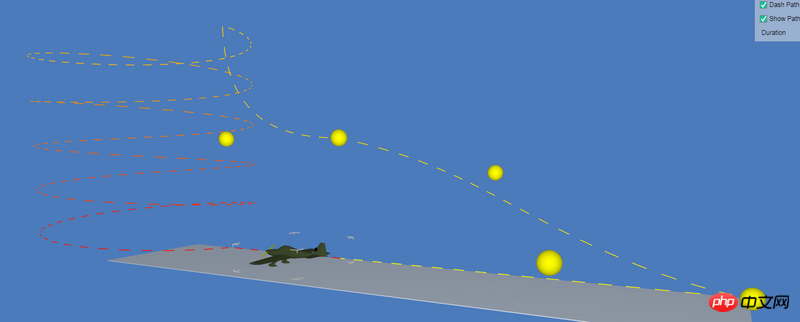
接下来我们来描绘路径,首先这个路径是由 ht.Polyline 作为基础来描绘的:
polyline = new ht.Polyline();
polyline.setThickness(2);
polyline.s({
'shape.border.pattern': [16, 16],
'shape.border.color': 'red',
'shape.border.gradient.color': 'yellow',
'shape3d.resolution': 300,
'3d.selectable': false
});
dataModel.add(polyline);上面的代码只是向 datamodel 数据模型中添加了一个 polyline 管线而已,不会显示任何东西,要显示“航道”首先就要设置航道所在的点,我们先设置航道的初始点:
points = [{ x: 0, y: 0, e: 0 }];
segments = [1];这个 points 和 segments 是 HT for Web Shape 手册(http://hightopo.com/guide/gui...)中定义的,points 是 ht.List 类型数组的定点信息,顶点为 { x: 100, y: 200 } 格式的对象;segments 是 ht.List 类型的线段数组信息,代表 points 数组中的顶点按数组顺序的连接方式。
图中“航道”左侧的多个圆形轨道也是通过设置 points 和 segments 来设置的:
for(var k=0; k<count+1; k++){
var angle = k * Math.PI * 2 * round / count;
points.push({
x: cx + radius * Math.cos(angle),
y: cy + radius * Math.sin(angle),
e: k * height / count
});
segments.push(2);
}接下来几个拐点也是这种方法来实现的,这里就不赘述了,如果你还没看手册的话,这里标明一点,segments 只能取值 1~5,1 代表一个新路径的起点;2 代表从上次最后点连接到该点;3 占用两个点信息,第一个点作为曲线控制点,第二个点作为曲线结束点;4 占用3个点信息,第一和第二个点作为曲线控制点,第三个点作为曲线结束点;5 不占用点信息,代表本次绘制路径结束,并闭合到路径的起始点:
points.push({ x: cx+radius, y: 0, e: height/2 });
points.push({ x: 0, y: 0, e: height/2 });
segments.push(3);
points.push({ x: radius, y: -radius, e: height/2*0.7 });
points.push({ x: radius*2, y: radius, e: height/2*0.3 });
points.push({ x: radius*3, y: 0, e: 0 });
segments.push(4);
points.push({ x: 0, y: 0, e: 0 });
segments.push(2);我们已经把路径上的点都添加进“航道”中了,接下来要把点都设置到管道上去才会显示在界面上:
polyline.setPoints(points); polyline.setSegments(segments);
飞机跑道
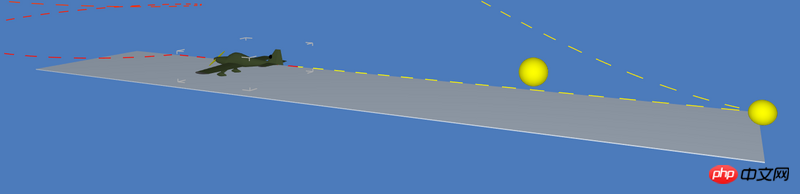
“跑道”就比较简单了,只是一个 Node 节点然后设置基础效果而已,没什么特别的:
runway = new ht.Node();
runway.s3(-cx+radius*3, 1, 200);
runway.p3(cx+runway.getWidth()/2, -22, 0);
runway.s({
'all.color': '#FAFAFA',
'all.transparent': true,
'all.reverse.cull': true,
'all.opacity': 0.8,
'3d.selectable': false
});
dataModel.add(runway);最后,在界面上添加一个 formPane 表单面板,定义好之后可以直接添加到 body 上,这样就不会跟 graph3dView 有显示的联系了。
表单面板
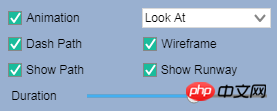
formPane 可以用 formPane.addRow(https://hightopo.com/guide/gu...)方法动态添加行,这个方法中可以直接对动态变化的数据进行交互,例如本例中的是否有动画 Animation,我们利用 checkBox 来记录选中或者非选中的状态:
{
checkBox: {
label: 'Animation',
selected: true,
onValueChanged: function(){
if(this.isSelected()){
animation.resume();
}else{
animation.pause();
}
}
}
}也可以通过设置“id”来记录动态改变的值,然后 formPane 就会通过调用 formPane.v(id) 来获取当前值。
最后
工业互联网(Industrial Internet)的概念最早由通用电气(GE)在 2012 年提出,即让互联网进入产业链的上游,从根本上革新产业。根据飞常准的数据显示,美国已有 78% 的航班提供机上互联服务。在航天航空领域,工业互联网会打破软件、硬件和人员之间的信息壁垒,依靠大数据的分析,让飞机建立自己的声音,表达给飞行员和维修人员飞行员,具体飞行状况如何或者哪里需要维修。工业互联网技术的深入应用,正在改变着民航飞机的使用效率和制造成本。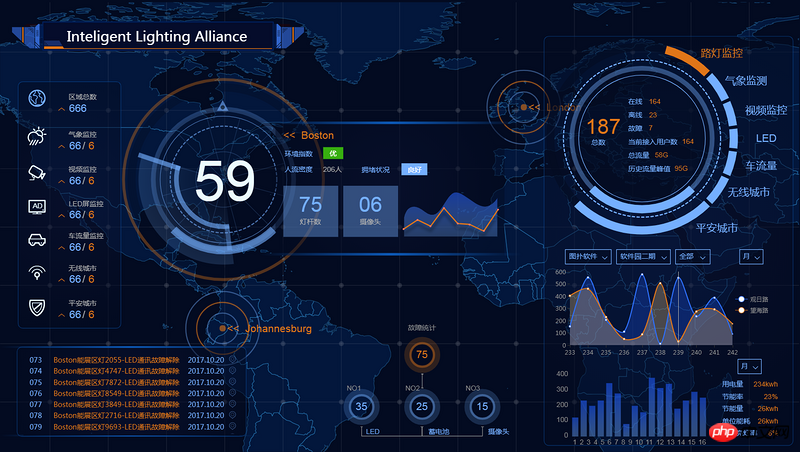
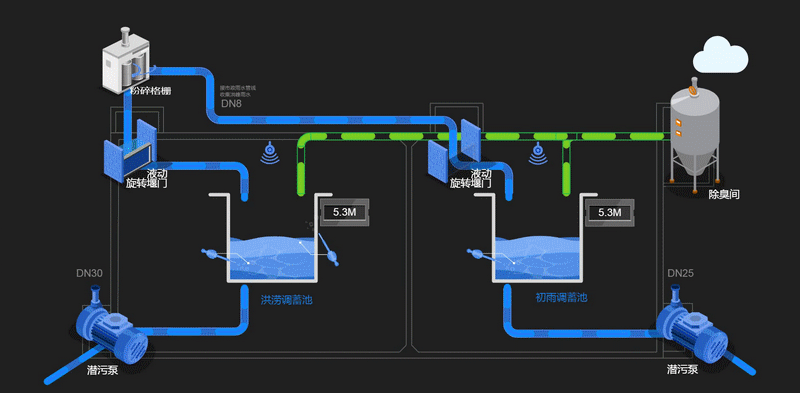

相关推荐:
以上是html结合工业互联网实现智能飞机控制(附代码)的详细内容。更多信息请关注PHP中文网其他相关文章!




